In einem Projekt suchen
Bricsys 24/7 enthält eine Suchfunktion für das gesamte Projekt.
Durchführen einer Schnellsuche in einem Projekt
- Wählen Sie ein Projekt aus.
- Geben Sie die ersten 3 Zeichen des gesuchten Dokument- oder Ordnernamens in die Suchleiste ein.
Die Ergebnisse werden in einem Popup-Fenster angezeigt.
- Klicken Sie auf das entsprechende Dokument, um die Dokumentdetails zu öffnen, oder klicken Sie auf den entsprechenden Ordner, um den Ordner im Inhaltsbereich zu öffnen.
Note: Sie können Platzhalter in der Suchfunktion verwenden:
- Das Sternchen (*) als Platzhalter entspricht einer Folge von Zeichen.
- Das Fragezeichen (?) als Platzhalter steht für ein beliebiges Zeichen.
Durchführen einer erweiterten Suche in einem Projekt
- Wählen Sie ein Projekt aus.
- Klicken Sie rechts in der Suchleiste auf das Schieberegler-Symbol
 .
.Das Fenster Erweiterte Suche wird angezeigt, das spezifische Suchkriterien enthält, um die Ergebnisse einzugrenzen.
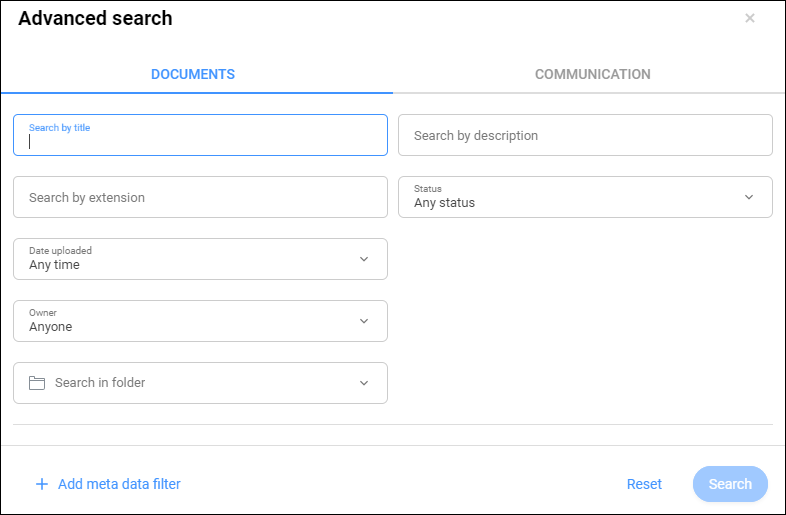
- Klicken Sie auf Dokumente, um die Dokumente zu durchsuchen:
- Geben Sie die entsprechenden Suchkriterien ein oder wählen Sie sie aus.Sie können suchen:
- nach Titel
- nach Beschreibung
- nach Erweiterung
- nach Status
- Nach Hochladedatum
- nach EigentümerTip: Wählen Sie Kontakt auswählen aus, um eine Suche nach Autor durchzuführen.
- pro Ordner
- Klicken Sie gegebenenfalls auf Metadatenfilter hinzufügen.
Wählen Sie die entsprechenden Metadaten aus und klicken Sie auf OK.
- Klicken Sie auf Suchen.
- Überprüfen Sie die Suchergebnisse.
- Klicken Sie gegebenenfalls auf Suche verfeinern um die Suchkriterien anzupassen und eine neue Suche durchzuführen.
- Geben Sie die entsprechenden Suchkriterien ein oder wählen Sie sie aus.
- Klicken Sie auf Kommunikation, um eine Suche in der Kommunikation durchzuführen:
- Geben Sie die entsprechenden Suchkriterien ein oder wählen Sie sie aus.Sie können suchen:
- nach Betreff
- nach Nachrichteninhalt
- nach Absender
- nach Empfänger
- nach Art der Kommunikation
- pro Ordner
- Nach Hochladedatum
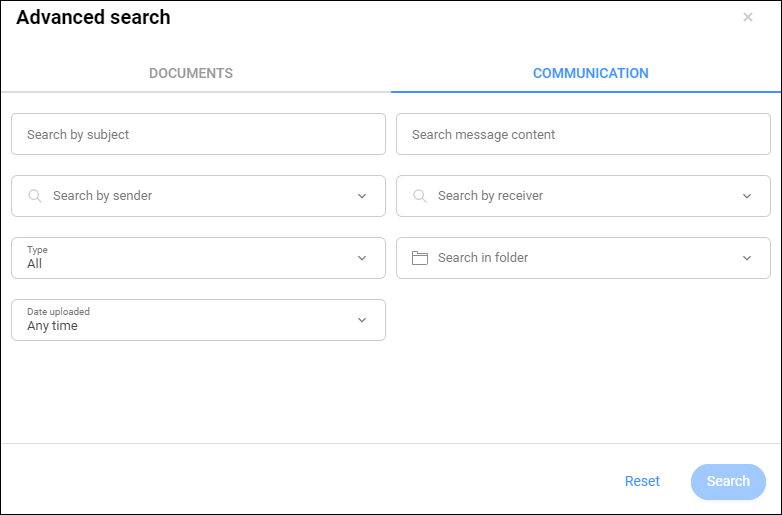
- Klicken Sie auf Suchen.
- Überprüfen Sie die Suchergebnisse.
- Klicken Sie gegebenenfalls auf Suche verfeinern um die Suchkriterien anzupassen und eine neue Suche durchzuführen.
- Geben Sie die entsprechenden Suchkriterien ein oder wählen Sie sie aus.
Nachdem Sie eine erweiterte Suche durchgeführt haben, können Sie die Dokumentdetails und Revisionen in eine Excel-Datei exportieren:
- Klicken Sie auf die Schaltfläche Zu .xls exportieren .
Das Fenster Zu .xls exportieren wird angezeigt.
- Wählen Sie die Optionen aus, die Sie exportieren möchten:
- Dokumentdetails
- Revisionen
- Metadaten
- Workflows
- Aktive Workflowaufgaben
- Abgeschlossene Workflowaufgaben
- Klicken Sie auf die Schaltfläche Download.
Eine Excel-Datei mit den ausgewählten Optionen wird in Ihrem Download-Ordner gespeichert.
- Klicken Sie auf Abbrechen, um das Fenster Zu .xls exportieren zu schließen.

